書店員向け情報 HELP
出版者情報
書店注文情報
在庫ステータス
取引情報
Studio One 4ガイドブック
進化するDAWソフトでイチから音楽づくり
- 出版社在庫情報
- 在庫あり
- 初版年月日
- 2019年9月26日
- 書店発売日
- 2019年9月18日
- 登録日
- 2019年8月24日
- 最終更新日
- 2020年9月26日
紹介
新世代の音楽制作ソフト(DAWソフト、DTMソフト)として注目を集めているStudio One(スタジオ・ワン)の最新バージョンを徹底的にオールカラーでガイド。Studio Oneの全グレード(無料体験版のStudio One 4 Primeから、Studio One 4 Artist、最高グレードのStudio One 4 Professionalまで)に対応している(内容は、バージョン4.5に対応)。これ1冊でStudio Oneの操作を覚えながら、DTMやDAWの基本も学べる構成となっている点も特徴。操作だけでなく、音楽制作の基本知識もやさしく解説しているので、音楽制作ソフト初心者も活用できる内容となっている。初心者が悩みやすい箇所のツボをおさえているのは、パソコン音楽制作の初心者を大勢教えて来た著者ならでは。とかく難しくなりがちな、音楽制作ソフトの解説を、読みやすく、理解しやすいように配慮して書かれている。
目次
第1章:Studio Oneの概要
■音楽制作システム(DAW)
--1.MIDIの録音、編集
--2.プラグイン・インストゥルメント(ソフト音源)
--3.音声(オーディオ)の録音、編集
--4.プラグイン・エフェクト
--5.ミックスコンソール(ミキサー)
--6.オートメーション
--7.編曲や制作作業をサポートする機能
--8.そのほかソフトウェアの特色となる機能など
○読み進めるための基本操作
--トランスポート関連
--マウスツールの切り替え
--表示関連
--イベントとパートの名称について
--機器の設定
--取り消す(アンドゥ)のススメ(Ctrl+Z)
第2章:チュートリアル
■1曲作成して音楽制作の流れを体験
○新規ソング作成
○メロディーを入力するインストゥルメントトラックを用意
--インストゥルメントトラックの作成
○ソングの保存
○メロディー(音楽データ)の入力準備
--イベントを作成し音楽エディターを表示
○メロディーのマウス入力
--マウス入力時のポイント
--再生して耳で確認
○2つめのトラックでリアルタイム入力に挑戦
--Mojitoトラックの作成
--Mojitoの音色選び
--トラックに割り当てられた楽器を演奏する
--リアルタイム録音
○リアルタイム録音した演奏のタイミング修正(クオンタイズ)
--そのほかのクオンタイズにまつわる機能
○ステップ録音で3番手のパートを入力
--入力の準備
--ステップ録音での作業
○4つめのトラックはコンピューターならではの機能を活用して作成
--新しいトラックを作成(FX付きインストゥルメントプリセット)
--イベントのコピー(Alt+ドラッグ)
--イベント名の変更
--ノートデータの移調(トランスポーズでオクターブ下げる)
○オーディオトラックへの録音(ボーカルや楽器など)
--オーディオトラックの準備(FXチェーンを利用した場合)
○その他のトラック作成方法(新規トラック作成)
--トラックへ録音する準備
--オーディオの録音
○オーディオトラックの編集
--オーディオイベントの分割
--オーディオイベントの部分利用
--トラックを複製・イベントをコピー
--削除したイベント部分の復活(非破壊編集)
○オーディオ録音後の音量調整(ボリュームカーブやゲイン調整)
--イベントのゲインカーブでの音量調整
○ボリュームをオートメーションで管理
○コンソールでのゲイン調整
○ドラムパートの入力(Impact XT)
--ドラム音源「Impact XT」
--準備、確認(Impact XTの音が鳴るか)
--イベントを作成
--ドラムエディターでの入力
--Dキーでどんどん複製
--ノートデータの編集
○ちょっと解説
○インストゥルメントをオーディオへ変換(バウンス)
○インストゥルメントトラックのままミックスする場合の準備
--Impact XTのマルチアウトをチェック
--Impact XTのマルチアウトチャンネルを管理する
--コンソールでのマルチアウトの確認
○ミックス前の音量調整
--ボリュームフェーダーでの音量バランス調整
■ミックス
○完成予定を絵に描く(定位)
○パンで左右を表現
○奥行きを表現
--響きでの奥行き表現
--質感での奥行き
--音量による距離感
--奥行きの表現(応用)
○書き出しやマスタリングに向けての作業
--書き出し前の準備
--1.ソング内ですべて完結させる場合-楽曲(公開・配布するデータ)を自分でソングから書き出す-
--2.マスタリングを人に頼む場合
--3.プロジェクト機能を使う場合
○書き出し(ミックスダウンをエクスポート)
第3章:Studio Oneの操作と機能
■Studio Oneの画面構成
○スタートページについて
--新規ソングを作成
--新規プロジェクトを作成
--既存のドキュメントを開く
--最近使ったファイル、ソング、プロジェクト タブ
--アーティストプロフィール、SoundCloud
--ニュースフィード、デモとチュートリアル
--設定
○「新規ソング作成」で設定した項目を後から変更する
○ソングページの画面構成
--アレンジビュー(常に表示)
--編集エディター(F2)
--ミックスビュー(コンソール)(F3)
--インスペクター(F4)
--ブラウザー(F5)
--チャンネルエディター(F11/Shift+F11)
--トラックリスト
--トランスポートバー
--各ツールバー
○トランスポートの機能
■操作テクニック
○キーボード・ショートカットの活用
--トランスポートのショートカット
--画面やツールの切り替えにショートカットを
--ズーム関連のショートカット
--イベントへのショートカット
--以前に使っていたDAWのショートカットキーで操作する
--自分好みのショートカットを割り当てる
--キーボード・ショートカットの一覧
○スマートツールを使いこなす
--スマートツールを選択
--イベント下側での操作(矢印ツールと同等)
--イベント上側での操作(範囲ツールと同等)
--イベント両端での操作(サイズ編集)
○修飾キーの活用
○そのほかのマウスツール
--範囲ツール
--分割ツール
--ペイントツール
--ミュートツール
--ベントツール
--リッスンツール
○プレイバックでの操作テクニック
--カーソルを思い通りの位置へ移動する
--停止時にスタート時点へカーソルを戻すには
--いつも同じ場所から再生する|再生スタートマーカー
--目的のイベントを素早くプレイバックする
--マーカーやループの活用
--ソロ、ミュートの使いこなし
○音色のプレビューテクニックと音源変更
--音色を探す|同じ音源内での音色切り替え
--音源の差し替え|置き換え・拒否・統合
○表示のテクニック
--複数のエディター画面を表示する
--データズーム(イベント内データの強調表示)
--ウィンドウを取り外す
■ブラウザー
○ブラウザーの活用
--ブラウザのファイルタブ
--ブラウザのプール
--ブラウザのクラウド
--ブラウザーでの検索
--ブラウザーのお気に入りフォルダー
--プラグインなどの表示/非表示
--表示やお気に入りの管理
--ブラウザーにサムネイルを表示する
■編集ビュー|音楽エディター
○音楽エディターの概要
○ドラムエディター
○音楽エディターでのデータ編集テクニック
--ノートの調整
--ベロシティ調整
--隣り合ったノートのつなぎ目の位置調整
--特定の条件で音を選択(アクション|音を選択...)
--特定のピッチの音だけを選択(Ctrl+Alt+クリック)
--スケール(音階)の活用
--コントロールレーンでのエンベロープ編集
○アクションメニュー
■トラックリスト
○アレンジビューのトラックリスト
--トラックリストの表示
--トラックの管理
--トラックリストのプリセット(シーン)
○ミックスビューのチャンネルリスト
--チャンネルリストの表示
--タイプごとの表示/非表示
--アレンジビューのトラックリストと同期
○音楽エディターのトラックリスト
--音楽エディターのトラックリストを表示
--エディターに表示させるトラックを指定
--編集するトラックを指定
■インスペクター
○インスペクターの概要
○[A]トラックインスペクター
--オーディオトラックを選択中の表示
--インストゥルメントトラックを選択中の表示
○[B]チャンネルエリア
○[C]イベントインスペクター
--オーディオイベント選択時
--オーディオパート選択時
--インストゥルメントイベント選択時
--パターン選択時
■ミックスビュー(コンソール)
○ミックスビューの活用
--基本操作
--ミックスビューの項目
--オーディオチャンネル
--インストゥルメントチャンネル
--バスチャンネルとFXチャンネルとVCAフェーダー
--メインアウトチャンネル
○バス・FX・VCAを右に寄せて表示する
■エフェクト
--エフェクトの活用
--インサートエフェクトとセンドエフェクト
○インサートエフェクトの使用例
--インサートデバイスラック内の操作
--デバイスラックの操作
○センドエフェクトの使用例
--センドデバイスラック内の操作
--他のトラックでも同じセンドエフェクトを使う
○デバイスラック内での音声信号の流れ
○イベント単位のエフェクト
--Melodyneでの作業はイベントエフェクト
○Studio Oneのエフェクト
--Analysis
--Delay
--Distortion
--Dynamics
--External
--Mastering
--Mixing
--Modulation
--Reverb
--操作系の機能を提供するプラグイン
○エフェクトの操作テクニック
--エフェクトの削除・コピー・移動
--全エフェクトを有効化/無効化
○サイドチェーンの方法
--制御される側(エフェクト)での設定
--制御信号(ソース)を送る側の設定
○ルーティングビュー(拡張FXチェーン)
--ボーカルの高域だけにリバーブをかける
--オリジナルとコンプサウンドを混ぜる
■インストゥルメント
○シンセでの音作り(MaiTai・Mojito)
--オシレーター
--フィルター
--アンプ(AMP)/エンベロープ(ADSR)
--LFO
○PresenceXTの音作り
○Sample One XT
--サンプルを読み込む
--Wave
--Mapping
--Envelopes
--Recordでサンプル録音
--FXA/B・バーチャルキーボード
--プリセットの保存や書き出し
--そのほかの項目
○ループをスライスしてピアノロールにノートで配置
--AudioloopをSample One XTで扱う
○Impact XT
--AudioloopをImpact XTで扱う
○マルチインストゥルメントの活用
--マルチインストゥルメントの編集
--新規にマルチインストゥルメントを作成
■音楽素材(ループ)
○ループの活用
--Musicloopを読み込む
--Audioloopを読み込む
○オリジナルのループ素材を作成
--Musicloopを作成する
--Audioloopを作成する
○ブラウザー内での管理
--オーディオ素材(.wav)の作成
--Musicloopのパッケージ内容を表示
第4章:Studio One機能体験ツアー
■機能体験ツアー用のソングデータを作成
○機能体験ツアー用のソングを作成
○メインのメロディーを入力する
○便利な機能|ノートカラー
○便利な機能|変形ツールでベロシティ編集
○ソングのテンポを設定する
○アレンジトラックで楽曲構成の管理や編曲作業
--アレンジトラックのセクションを作成
○ソングのキー(調性)を設定する
○ソングのコード進行を入力する|コードトラック
--コードを完成させる
○コード入力方法について
--コードの入力と編集
--コードの種類、表記について
--鍵盤で弾いたコードを認識
■ハーモニー編集|ノートデータをコードトーンにマッチ
○元となるノートデータを用意
--コードに従うように設定
○ベースパートをハーモニー編集(ベースモード)
○便利機能|「エディターをアレンジに同期」ボタン
○便利機能|コンテンツにクロップ
○イベント分割時に右のノートを残す(Alt+クリックで分割)
○アクション|重複ノートの削除
○アクション|ピッチをフリーズ
○オーディオトラックでのコード・ハーモニー編集
--事前にコードを検出しておく
--検出されたコードの修正方法
--コードトラックに抽出
--「コードに従う」のオーディオ用モード
--チューンモード
■パターンでのドラムパート作成(Impact XT)
○パターン機能でリズムトラックを作成
--Impact XTのトラックを用意
--パターンを挿入(Ctrl+Shift+P)、ノートでパターンを作成
--バリエーションを加える
○パターン機能について
--リズムモードとメロディモード
--パターンとイベントの共存
--パターンをイベント(パート)に変換
■スクラッチパッドでアイディアを練る
○スクラッチパッドでイントロを試作
--スクラッチパッドを表示
--イントロのドラムパターンをデータ作成
--イントロのシンセサイザーフレーズをパターン機能で作成
--イントロのベースをハーモニー編集で作成
■アレンジを発展|構成変更~Note FX活用、データ調整など
○アレンジが固まったら、スクラッチパッドから本編に挿入
--アレンジ「Intro」を作成
--ドラム、シンセサイザー、ベースの登場順をデータ編集
--ブレイクパターンをはさむ|ループ無音を挿入/ループ時間を削除
--アレンジ「A」「B」「C」のベースをほかのトラックでプレイ
○トラックを無効化
--トラックを非表示にする(トラックリスト)
○コードに追従したフレーズを一部変更
--「コードに従う」で変更されたピッチを変更
○アクション|ピッチをフリーズ
○アルペジオをNote FX(Arpeggiator)で自動演奏
--トラックを準備
--イベント/パートをトラックネームに変更(Shift+Enter)
--トラックにNoteFX(Arpeggiator)を用意
○ソロ的なフレーズをNoteFX(Repeater)で生成
--ソロの前にブレイクをはさむ(データ作成)
--コードやトラックなどを準備
--Note FX(Repeater)を用意
■エンディングを作成
○ブレイクを繰り返してエンディングにする(データ作成)
○キラキラしたSE(サウンドエフェクト)を作成
第5章:機能ツアー 発展編
■オーディオ録音と編集作業での機能
○録音トラックを用意|Fat Channel XTのプリセットを活用
--トラックを用意
○Fat Channel XTの機能
■録音作業の詳細
○重ね録りと編集(レイヤーとコンピング)
--録音テイクをレイヤー化する
--コンピングする(OK箇所の範囲指定とレイヤー切り替え)
--テイク選びでソロセーフ(ソロ保存)のススメ
○レイヤーとコンピング|その他の操作やTIPS
--レイヤーを聴き比べるTIPS
--レイヤー|イベントの名称、カラーなど
--レイヤー活用例|他の人の録音データも簡単にコンピング
○録音後の修正
--オートパンチでリテイク(パンチイン・アウト)
○メロダインでピッチとタイミングの編集
--ピッチ解析と編集
--Melodyneで編集後の操作
○解析したピッチ情報をMIDIデータに変換
○録音での便利な設定
--録音の設定|プリカウント
--録音の設定|プリロール設定
--録音の設定|メトロノームを使う
--録音の設定|プリレコードの設定
■オートメーションの活用
○フェーダーをオートメーションで制御
--体験用データの用意
--オートメーショントラックを作成
--エンベロープを書いてボリューム制御
○マウス操作をオートメーションで記録・再現
--インストゥルメントのマウス操作を記録
○オートメーションモードの切り替え
--オートメーション画面の切り替え
○エンベロープカーブの編集・修正
○スマートツール、ブラケットツールで効率的にエンベロープ編集
--複数のポイントを同時編集
--他のトラックでの範囲選択も有効
--操作パネルにない項目のオートメーション|サスティーンの例
--オートメーションと音楽エディターのMIDIメッセージの違い
--他社製プラグインのオートメーション|手のひら、Aボタン
■複数のトラック/チャンネルをまとめて管理(VCA、フォルダー、グループ)
○複数トラック/チャンネルの操作
--一時的にまとめて操作(Shift+選択)
--グループ化(Ctrl+G)
○フォルダーにまとめる
--フォルダーにパック
--フォルダートラック内のグループ化
--フォルダーの出力先を設定
--コンソールでフォルダーの展開
○トラックとチャンネルの番号を統一する
○VCAフェーダー
--VCAフェーダーを追加
--VCAの新規作成とVCA接続
--VCAフェーダーのオートメーション
--VCAオートメーションの結合
■ミックスFXとメモパッド
○Mix Engine FX
--ミックスエンジンFXを利用する
○メモパッドにメモする
■テンポと拍子
○テンポと拍子の設定
--テンポトラック
--拍子の設定
--トランスポートでの拍子とテンポ
--タイムリニア/ビートリニア
○フリーテンポの演奏にビートを合わせる
--テンポマップの作成
--フリーの演奏をビートに合わせる
■アレンジトラック
○アレンジトラックを活用
--アレンジトラックを表示
--セクションの作成と定義
--セクションの移動やコピー
--セクションの削除
--インスペクターでセクション並び替え
--セクションをマーカーに変更
--タイムベースの切り替え
○無音を挿入・時間を削除
--ループ無音を挿入/ループ時間を削除
--無音を挿入/時間を削除
--特定のトラックでのみ時間を削除/無音を挿入
■パターン
○パターン
■Note FXの活用
○Note FX「Arpeggiator」
○Note FX「Chorder」
--鍵盤にコードを割り当てる
○Note FX「Input Filter」
○Note FX「Repeater」
第6章:より高度な機能
■オーディオの編集機能
○イベントをオーディオに変換
--選択をバウンス(Ctrl+B)
--新規トラックにバウンス(Ctrl+Alt+B)
○エフェクト効果を含めたオーディオに変換
--オーディオトラックの場合
--インストゥルメントトラックの場合
--特定のイベントだけをエフェクト効果付きでオーディオ化
○オーディオのタイミング補正
--ベンド/トランジェント検出と編集
--ベンドマーカーの編集
--オーディオクオンタイズで手軽に修正
○グルーヴクオンタイズの活用
--クオンタイズ結果の修正
○グループクオンタイズのノリをノートデータに変換
○ストリップサイレンスで無音やノイズをカット
■インストゥルメントトラックでの録音設定と編集
○トラックの録音設定
○録音パネル
--インストゥルメントの重ね録り
--録音モード|置き換え・テイクをレイヤー化
--インストゥルメントループ録音|テイクを録音・ミックスを録音
--入力クオンタイズ
○インストゥルメントトラックでの録音TIPS
--録音待機の設定
■マクロ
○マクロツール
--マクロツールの活用
--マクロツールバーのページ
--マクロの編集や自作
--マクロをボタンとして登録
--Exchangeで共有されているマクロ
第7章:連携や共同作業のための機能や操作
■MIDIファイルでの連携(SMF)
○MIDIファイルの書き出し
--ソング全体をMIDI書き出し
--イベント単位のMIDI書き出し
○MIDIファイルの読み込み
--MIDIのテンポ情報を反映させる(テンポトラックにドラッグ&ドロップ)
--MIDIのノート情報やCCなどを反映させる(アレンジビューにドラッグ&ドロップ)
--MIDI情報をなるべく多く反映させる(スタート画面にドラッグ&ドロップ)
--MIDIファイルから特定のパートだけを読み込む
■オーディオでの連携(ステム・AAF)
○トラックごとに(ステムの)書き出し
--複数のチャンネルの出力先をバスにまとめる
○AAFインポートとエクスポート
--AAFの書き出し(エクスポート)
--AAFの読み込み(インポート)
○以前のソングの一部を活用する
○ほかのPCで作業する
--外部ファイルの読み込み忘れに注意
--プラグインの有無に注意
--グレードの機能差に注意
--Studio OneではないDAWで作業する
■Notionと連携・楽譜の用意
○Notionとの連携
--Studio OneからNotionに転送
--Notionで楽譜(リードシート)として仕上げる
第8章:設定
■設定に関する項目
○オーディオの設定
--オーディオデバイスの設定
--レーテンシーの設定
--サンプルレート、ビット深度の設定
--入力チャンネルと出力チャンネルを設定する
--キューミfックスの構築
--出力チャンネルでのメトロノーム調整
○レーテンシーについて
○Studio Oneの低レーテンシー機能
--インストゥルメントの低レーテンシーモニタリング
--ドロップアウト保護
--ネイティブ低レーテンシーモニタリング
--キューミックスでの低レーテンシーモニタリング
○オーディオデバイスの導入
○本格派機材のQuantum
○外部デバイスの設定(MIDIデバイス)
--入力用MIDIキーボードの設定
--キーボード・音源・コントローラーを登録
--パソコンキーボードを鍵盤にする(Qwertyキーボード)
--キーボード付属のノブを登録(MIDI Learn)
--登録したノブを使う(コントロールリンク)
--マッピングの解除と一時無効の使い分け
--マッピングパネルからのドラッグ操作
--デバイスのノブでの操作を記録する
○コントローラーの集合体「マクロコントロール」
--マクロコントロールマッピングの確認
--XYパッドの活用
--マッピングウィンドウから素早くアサイン
○Studio One Remoteで遠隔操作
--トランスポート系の操作
--コンソール(チャンネル)の編集
--キーボードショートカット操作
○そのほかの設定
--サードパーティー製のディザリングを使用
--小節オフセット
--Studio Oneの色付け(アピアランス)
--トラックとチャンネルに色付けする
--イベントを透過する(イベントアピアランス)
○履歴機能
--履歴の状況を見る
--まとめて履歴をさかのぼる
--コンソール操作をアンドゥ(取り消し)の対象外にする
第9章:プロジェクトページ
○プロジェクトの作成と基本操作
--プロジェクトの作成
--プロジェクト画面でのブラウズウィンドウ
--マスター出力のデバイスポートを選択する
--プロジェクトに楽曲(トラック)を配置する
--曲順を決める
--曲ごとのメタ情報を入力
--ディスク全体の情報を入力
○曲ごとの質感や音量感を調整する
--エフェクトでの調整
--トラックをバウンス
--メーターを利用した確認
○曲間の編集・調整
--曲間を調整する
--曲間の時間調整
○トラックマーカーの活用
--トラックをカーソルで分割
--イベントをカーソル位置で分割
--次のトラックと結合
○その他の操作
--ソングファイルに戻って修正する
--事前にマスタリングファイルを用意する
--マスタリングでのディザリング
○オーディオCDを作成する
○その他の公開方法
--イメージファイルを作成する
--DDPファイルを作成する
--DDPファイルの読み込み
--デジタルリリース用のデータを作成する
○音量メーターとK-System
○ラウドネスメーターの搭載
○柔軟なラウドネス検出オプション(プリFX・ポストFX)
○ラウドネスメーターの運用
第10章:作品作り
○Studio One作曲法
--ソングを作成する
--リズム
--コード
--メロディー
--作品を完成させる
--もっと作り上げるには
○制作の動機
--音楽と自分のつながり
第11章:バージョン4.5の新機能(抜粋)
○入力ゲインと位相反転をコンソールに搭載
--ゲインコントロール
--位相コントロールの搭載
○再設計されたグループ化機能
--トラックをグループ化
--グループの編集
--グループへの追加とアサイン状態の確認
○メータリングの機能アップ
--ピークメーターの表示
--プリフェーダーメータリング
○オーディオデバイスのI/O設定が機能アップ
○新しいサイドチェーンの設定方法
○ミックスダウンでモノ書き出しが可能に
○アクションメニューに機能が追加
○スケールにトライアドが追加
○コードを試聴
○トラックやイベントの保護機能
--イベントをロック
--トラックをロック
○操作性に係わる機能アップ
--スムーズな波形を描画
--ビューごとに異なるクオンタイズの設定が可能に
--プラグイン選択メニューの表示方法が切り替え可能に
--ゼロクロスにスナップ(ゼロ公差にスナップ)
--負荷が軽くなりました
--より多くのマーカーにアクセスできます
--1アクションでオーディオループを作成
○プラグインマネージャーの搭載
○マクロツールバー
○ビデオの書き出し機能
索引
前書きなど
Studio Oneが登場してから、2019年9月でちょうど10年になるそうです。奇しくも、本書『Studio One 4ガイドブック』をタイミングよく10周年に合わせて完成させることができました。この本は、バージョン2、バージョン3と執筆してきたガイドブックの内容を吟味し、厳選しつつ大幅に再構成しなおし、さらに多くの加筆も行いました。もちろん、新機能についても解説しています。
最近のStudio Oneは、作曲家・アレンジャー向けの機能追加が充実しているようです。そこで、今回は「機能体験ツアー編」をあらたに追加しました。読み進めると、Studio Oneの操作や機能を体験しながら、ちょっとしたアレンジの楽曲を作り上げられるようになっています。
チュートリアルやツアーで大きな流れを体験できるようになっており、詳細な点や難解なところはヒントでのフォローや別途解説の章を用意しています。色々なページを平行してお読みいただくことで理解が深まるでしょう。こういった読み進め方は、書籍ならではの利点だと思います。
もちろん、これから初めてDTMで音楽づくりをする! という方にも有用なように、音楽制作全般を理解できるようにも配慮しました。初心者の方には難しいところもあると思いますが、繰り返し読み返すことでいつのまにか音楽づくりのテクニックが上達していることでしょう。何度も読み返していただくという点でも書籍は適しています。
かなり厚い本となってしまったので、ちょっと長い……、と感じられるかもしれませんが、本書をPCの脇に置いて、じっくりとStudio Oneで音楽を堪能してください。
版元から一言
本書は、Studio One 4(スタジオ・ワン・フォー)の音楽制作全般にわたって解説したオールカラーの本格的ガイドブックです。Studio One 4には、無料体験版のStudio One 4 Prime、有料のStudio One 4 Artistと、最高グレードのStudio One 4 Professionalと3種類のグレードがあります。本書はそのすべてのグレードに対応しています。
Studio One 4でどれだけカッコイイ音楽が生み出せるのか。プロアーティストとして活躍する著者が身近な題材を使って挑みます。本書は総合解説書であると同時に、その手順もチュートリアル風に紹介しているので、本書の通りに操作することで自らカッコイイ音楽を創り上げる体験ができます。その際に使うグレードはStudio One 4 Professionalですので、Artistグレードを使っている方には一部実装されていない機能が使われているかもしれません。また、Primeグレードのユーザーの方は機能が少ないためにチュートリアル部分については、その通りに進んでゆくのは難しいでしょう。しかし、ArtistグレードやPrimeグレードをご利用の方でもチュートリアルを読むことで、Professionalグレードがどれだけの機能を持っているのか知ることができますし、その操作方法を理解することはできます。Professionalグレードへの移行の参考にもなるはずです。自分に必要なグレードは何なのか、見極めることができると思います。もちろん、それ以外にもArtistグレードやPrimeグレードをお使いの方が活用できる解説ページはたくさんあります。すべてのグレードをお使いの方に大いに参考になるはずです。
また、パソコンで音楽を作る基礎知識がなくても、本書を読めばパソコン音楽制作を実践してみることができるように、基礎的な音楽づくりの方法や基本的な手順なども解説。Studio One 4の操作を覚えつつ、PC音楽制作を一通り理解できます。
Studio One 4は新世代の音楽制作ソフト(DAW)。ドラッグ&ドロップで音楽を作ることができ、録音、編集、ネット公開までノンストップでできる特徴があります。経験豊富な開発者らにより、余計なものを削ぎ落してワークフローを刷新した、モダンでハイクオリティーな次世代DAWとして登場したStudio One。最新のアーキテクチャに対応している音楽制作環境としても注目を集めています。そして、その機能の高さと高音質への評価が高まり、代表的なDAWソフトとしての地位を確立しつつあります。本書をパソコンの横に置いて、使っていくことでその高い機能をさらに活用することができるでしょう。
追記
バージョン5をお使いの方へ
Studio One バージョン5は、バージョン4と基本となる部分は大きくは変わらず新機能が追加されたバージョンです。新機能以外の部分は概ね本書『Studio One 4ガイドブック』の内容を参考にしていただけます。 Studio One バージョン5と本書を比べると新機能を搭載したことによる若干の変化や削除された機能、ちょっとしたボタン位置の移動や見た目の変化(特に操作パネル)など、いくつかありますが、基本操作やStudio Oneの概念を知っていただくには『Studio One 4ガイドブック』でも特に問題なくお読みいただけます。引き続き本書を参考にしていただければ幸いです。 |
|---|
目次と索引データ
 2019年9月18日に発売された『Studio One 4ガイドブック』の目次と索引のみのPDFを作成しました。
2019年9月18日に発売された『Studio One 4ガイドブック』の目次と索引のみのPDFを作成しました。
無料でどなたでもご覧いただくことが可能です。検索等にお役立てください。

こちらのページから閲覧(ダウンロード)できます
本書と合わせてご活用ください。
上記内容は本書刊行時のものです。